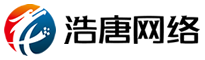因为专业 · 所以做得更好
什么是域名解析?
域名解析(Domain Name System, DNS)是一个分布式数据库系统,它将人们易于记忆的域名(如www.example.com)转换为计算机可识别的IP地址(如192.0.2.1)。这个过程允许用户通过输入域名来访问网站,而无需记住复杂的IP地址。
域名解析设置详细指南教程
1. 选择域名注册商
首先,你需要一个域名注册商来购买和管理你的域名。常见的域名注册商有GoDaddy、Namecheap、阿里云等。
2. 登录域名管理面板
在注册商网站上登录你的账户,并找到域名管理面板。这个面板通常允许你管理域名的各个方面,包括DNS设置。
3. 找到DNS设置选项
在域名管理面板中,找到DNS设置或类似名称的选项。这通常会列出你的域名当前的DNS记录和解析设置。
4. 添加或修改A记录
A记录是将域名解析到IPv4地址的条目。要添加或修改A记录,你需要:
选择“添加记录”或“编辑记录”选项。
选择A记录作为记录类型。
输入你的主机名(通常是“@”或“www”表示主域名或带www的子域名)。
输入你想要解析到的IPv4地址。
设置TTL(Time to Live)值,它决定了DNS记录在缓存中保留的时间长度。
保存你的更改。
5. 添加或修改CNAME记录
CNAME记录允许你将一个域名解析到另一个域名。要添加或修改CNAME记录,你需要:
选择“添加记录”或“编辑记录”选项。
选择CNAME记录作为记录类型。
输入你的主机名(如“mail”表示mail.example.com)。
输入你想要解析到的目标域名(如“mail.example.net”)。
设置TTL值。
保存你的更改。
6. 添加或修改MX记录
MX记录用于设置邮件服务器的优先级和地址。要添加或修改MX记录,你需要:
选择“添加记录”或“编辑记录”选项。
选择MX记录作为记录类型。
输入你的主机名(通常是“@”表示主域名)。
输入邮件服务器的优先级(一个较低的数字表示更高的优先级)。
输入邮件服务器的域名或IP地址。
设置TTL值。
保存你的更改。
7. 等待解析生效
一旦你保存了DNS更改,它们可能需要一些时间才能在全球范围内生效。这取决于DNS缓存的刷新频率和TTL设置。通常,更改会在几分钟到几小时内生效。
8. 测试解析设置
你可以使用在线工具(如nslookup、dig或ping)来测试你的域名解析设置是否生效。输入你的域名,并检查返回的IP地址或别名是否与你的设置匹配。
以上是一个基本的域名解析设置指南。请注意,不同的域名注册商和托管服务提供商可能有不同的界面和选项,但基本的步骤和概念是相似的。